İPhone: Qeydlər, fayllar və ya e-poçt, sənədləri iPhone və ya iPad-də necə skan etmək olar – Apple Yardım (CA)
IPhone və ya iPad-də sənədləri necə skan etmək olar
Contents
- 1 IPhone və ya iPad-də sənədləri necə skan etmək olar
- 1.1 iPhone: Qeydlər, fayllar və ya e-poçt ilə bir sənəd necə taramaq olar
- 1.2 IPhone qeydləri tətbiqi ilə sənədi necə taramaq olar
- 1.3 Məktub tətbiqi ilə bir sənəd necə skan etmək olar
- 1.4 Fayllar tətbiqi ilə bir sənəd necə skan etmək olar
- 1.5 IPhone və ya iPad-də sənədləri necə skan etmək olar
- 1.6 Sənədi skan etmək
- 1.7 Sənədləşdirmək
- Poçt tətbiqini açın və yeni bir mesaj yaradın,
- Ok vurun klaviaturanın üstündədir,
- Tarama prosesini işə salmaq üçün çərçivəli bir vərəq şəklində olan simge basın,
- Kamera açıq olduqda, ekranda düzgün görünməsi üçün iPhone’unuzun üstündəki iPhone’unuzu yerləşdirin. Rəngi, boz rəngli kölgələrdə, qara və ağ rəngdə və ya foto qətnamədə skan etməyi seçə bilərsiniz,
- Rejimdə Avtomobil, Sənədiniz avtomatik olaraq taranır. Rejimdə tarama tetiklemek üçün Dərslik, Çekim düyməsini və ya bir səs düyməsini basın. Lazım gələrsə, taranınızı səhifənin ölçüsünə uyğunlaşdırın,
- Düyməni basmaq Davam etmək Əməliyyatı yenidən başlamaq istəyirsinizsə və ya Tarlanmaq Sizə uyğun olduqda, lazım olduqda sənədinizə digər skan edilmiş səhifələr əlavə edin,
- Tarama tamamlandıqda vurun Yadda saxla. Sənəd PDF formatında iPhone-da qeyd olunacaq.
iPhone: Qeydlər, fayllar və ya e-poçt ilə bir sənəd necə taramaq olar
Bir foto və ya faylı iPhone ilə skan etmək üçün üç sadə metod kəşf edin !
Laurence Chavaroc / 14 Avqust 2023-cü ildə nəşr olunmuş saat 9: 30-da

IPhone qeydləri tətbiqi ilə sənədi necə taramaq olar
Budur, iPhone ilə qeydlər tətbiqindən faylları necə taramaq olar:
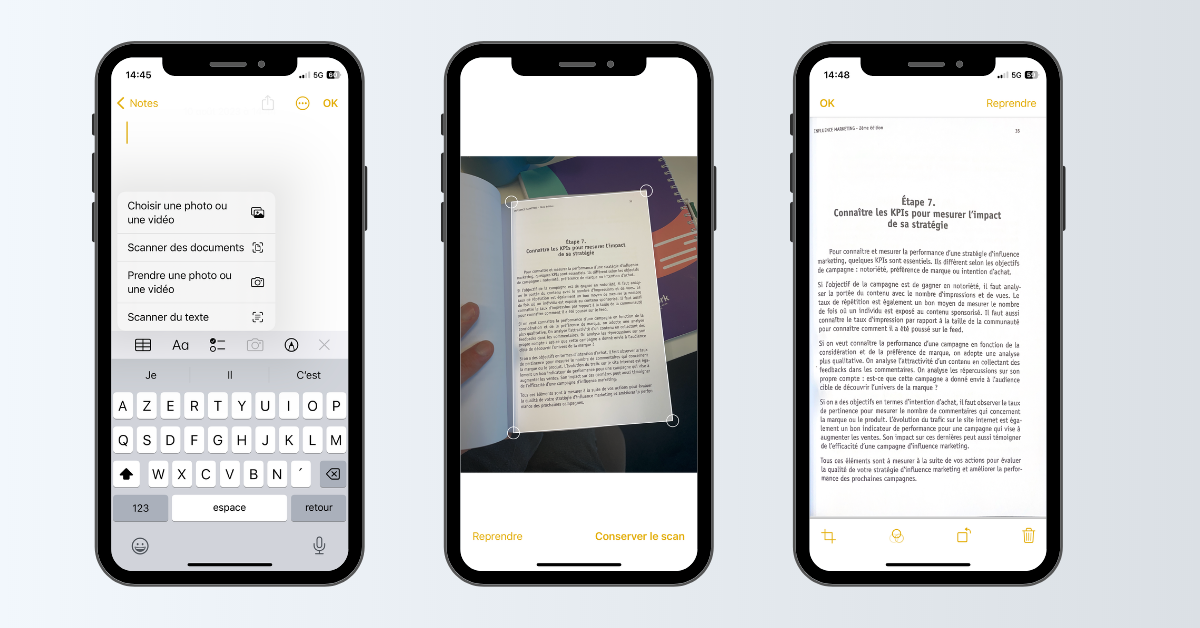
- Qeydlər tətbiqini açın və yeni bir qeyd yaradın (və ya onsuz da mövcud olanı seçin),
- Nişanı vurun Kamera, Sonra seçin Sənəd taraması,
- IPhone kamera o zaman tetiklenir. IPhone-nu sənədin üstündən yerləşdirin. Üst menyu çubuğundan, rəng, qara və ağ rəngli çalarlarda və ya foto qətnamədə bir rəng tarama seçimi seçin,
- Cihazınız rejimdədirsə Avtomobil, Sənədiniz avtomatik olaraq taranacaq. Rejimdə Dərslik, Çekim düyməsini və ya səs düymələrindən birinə basın. Lazım gələrsə, tarama sahəsini səhifənin ölçüsünə uyğunlaşdırın,
- Tarama bitdikdə, tıklayarak tarama doğrulayın Tarlanmaq, Sonra eyni sənəddə digər tararları əlavə edin. Nəticə sizə yaraşmazsa, basın Davam etmək Yenidən əməliyyatı başlamaq üçün,
- Tarama başa çatdırmaq üçün basın Yadda saxla. Fayl sonra qeydlərdə arxivləşdirilmişdir.
Məktub tətbiqi ilə bir sənəd necə skan etmək olar
Məktub tətbiqi ilə bir sənəd skan etmək üçün bu addımları izləməli olacaqsınız:
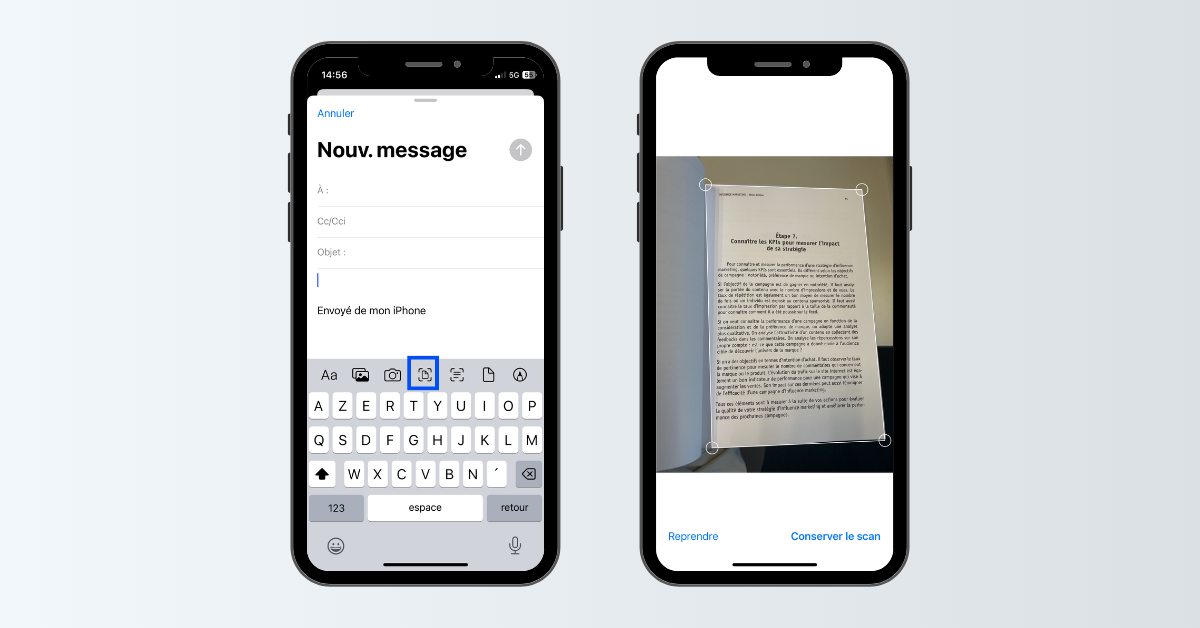
- Poçt tətbiqini açın və yeni bir mesaj yaradın,
- Ok vurun klaviaturanın üstündədir,
- Tarama prosesini işə salmaq üçün çərçivəli bir vərəq şəklində olan simge basın,
- Kamera açıq olduqda, ekranda düzgün görünməsi üçün iPhone’unuzun üstündəki iPhone’unuzu yerləşdirin. Rəngi, boz rəngli kölgələrdə, qara və ağ rəngdə və ya foto qətnamədə skan etməyi seçə bilərsiniz,
- Rejimdə Avtomobil, Sənədiniz avtomatik olaraq taranır. Rejimdə tarama tetiklemek üçün Dərslik, Çekim düyməsini və ya bir səs düyməsini basın. Lazım gələrsə, taranınızı səhifənin ölçüsünə uyğunlaşdırın,
- Düyməni basmaq Davam etmək Əməliyyatı yenidən başlamaq istəyirsinizsə və ya Tarlanmaq Sizə uyğun olduqda, lazım olduqda sənədinizə digər skan edilmiş səhifələr əlavə edin,
- Tarama tamamlandıqda vurun Yadda saxla. Sənəd PDF formatında iPhone-da qeyd olunacaq.
Fayllar tətbiqi ilə bir sənəd necə skan etmək olar
Fayl tətbiqi ilə bir sənəd skan etmək üçün çox sadədir:
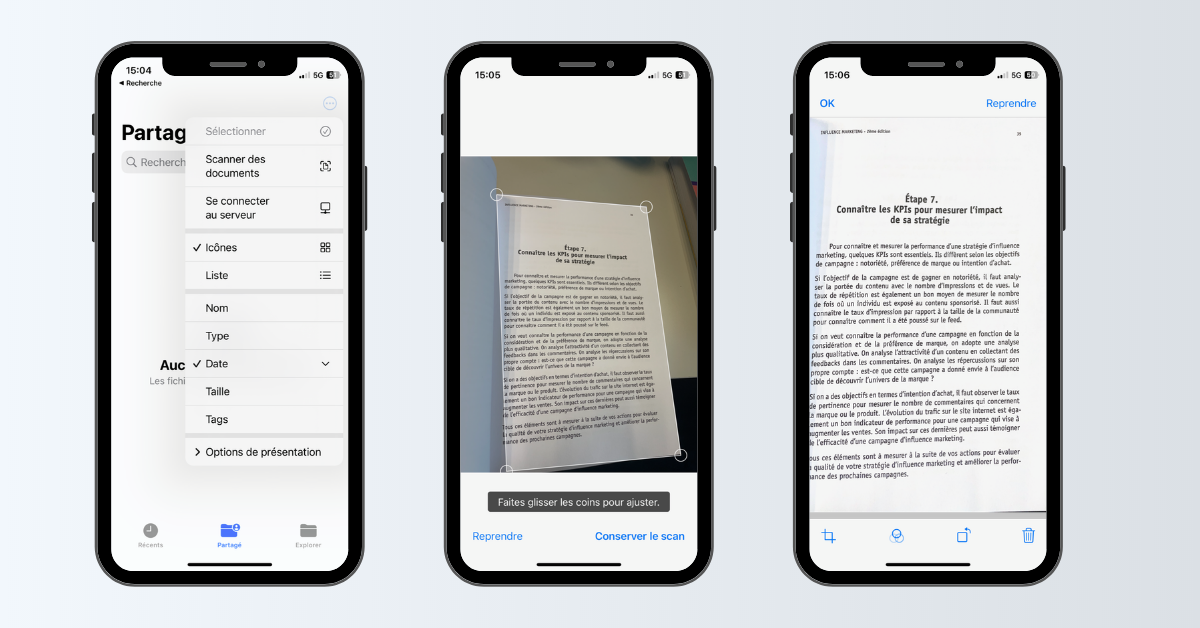
- Fayl tətbiqini açın, sonra nişanı seçin Paylaşma Və ya Araşdırmaq,
- Üç kiçik nöqtəni vurun ⋮ Ekranın yuxarı sağında yerləşir,
- Seçimi seçin Sənəd taraması,
- Kamera açılır. Sənədinizi iPhone-dan üstün tutun ki, yaxşı çərçivəlidir ki. Çəkiliş avtomatik olaraq tetiklenir. Rejimdə Dərslik, Çərçivəni istədiyiniz kimi tənzimləyin, sonra vuraraq atışları təsdiqləyin Tarlanmaq. Eyni sənədin səhifələri, digərindən birinin ardınca taranan hər yeni çəkilişlərə daxildir,
- Əməliyyat tamamlandı, basın Yadda saxla və bir ehtiyat yeri seçin. Sənəd, adını dəyişdirmək imkanı olan PDF formatında iPhone-da qeyd olunacaq.
IPhone və ya iPad-də sənədləri necə skan etmək olar
Sənədləri skan etmək və iPhone və ya iPad-ə imza əlavə etmək üçün qeydlər tətbiqindən istifadə edə bilərsiniz.
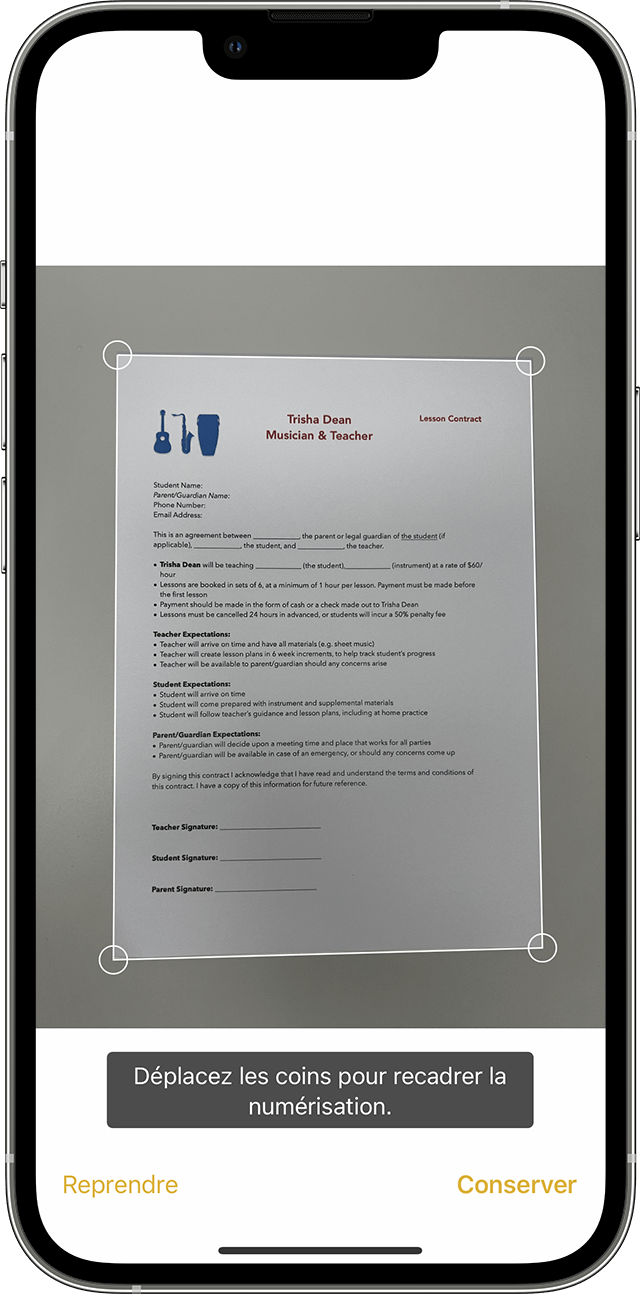
Sənədi skan etmək
- Qeydləri açın və bir qeyd seçin və ya yenisini yaradın.
- Kamera düyməsini vurun, sonra skan et .
- Sənədinizi kamera üçün yerləşdirin.
- Cihazınız avtomatik rejimdədirsə, sənədiniz avtomatik olaraq skan edilmişdir. Əllə taramalı, çekim düyməsinə toxunun və ya səs düymələrindən birini basın. Skaneri səhifənin ölçüsünə tənzimləmək üçün küncləri sürüşdürün, sonra tarayın.
- Saxla və ya sənəd üçün əlavə rəqəmlər əlavə edin.

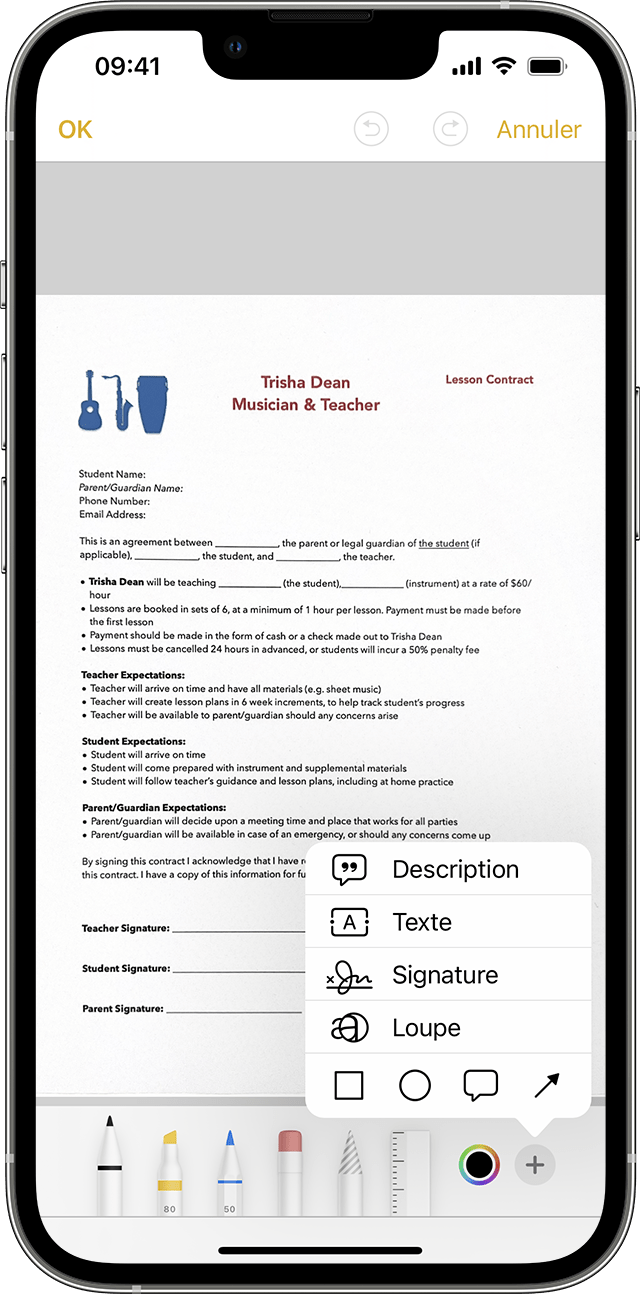
Sənədləşdirmək
- Açıq qeydlər, sonra notdakı sənədi toxunun.
- Paylaş düyməsini vurun, sonra annotasiyaya toxun .
- Əlavə et düyməsini vurun, sonra imza vurun və xilas edilmiş bir imza əlavə edin və ya yeni bir imza yaradın. Daha sonra imza zonasının ölçüsünü tənzimləyə və sənəddə istədiyiniz yerə yerləşdirə bilərsiniz.
- Toxunmaq.
Sənədinizi əl ilə imzalamaq üçün 1 və 2 addımları izləyin, sonra uyğun bir iPad ilə sənədi və ya bir alma qələmi istifadə etmək və ya bir alma qələmindən istifadə etmək üçün bir vasitə seçin.
